خوش آموز درخت تو گر بار دانش بگیرد، به زیر آوری چرخ نیلوفری را
چک کردن ورژن SMB در ویندوزهای 7/8/10
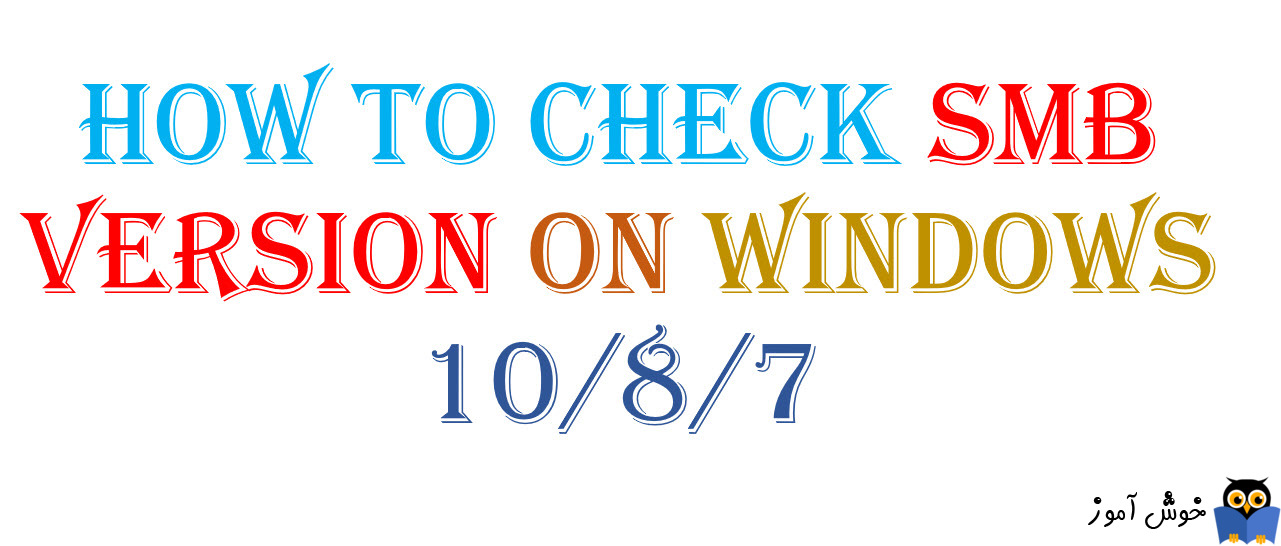
پروتکل SMB یا Server Message Block برای اشتراک گذاری فایل و فولدر و همینطور پورت های سریال و غیره استفاده می شود و ویندوز 10 از این پروتکل پشتیبانی می کند یعنی از ورژن های SMB1، SMB2، SMB3 پشتیبانی می کند. سرورها با توجه به پیکربندی تنظیم شده روی خودشان، نیاز به ورژن های مختلفی از SMB برای ارتباط با سایر کامپیوترها دارند. چنانچه از ویندوزهای 7 و یا 8 استفاده می کنید باید چک کنید که چه ورژنی را روی آنها فعال کرده اید.

درخواست های ترکیبی: اجازه می دهد تا چندین درخواست SMB 2 requests، مانند یک درخواست شبکه ای واحد ارسال شود.
Read و Write های بزرگ: استفاده بهتر در شبکه های سریعتر
Cache کردن Properties فایل ها و فولدرها: کلاینتها، کپی های لوکال از فایل ها و فولدرها را نگه می دارند.
بکارگیری مداوم و بادوام: امکان برقراری Connection مجدد در صورتی که ارتباط Disconnect شده باشد.
بهبود message signing: الگوریتم Hashing، HMAC SHA-256 جایگزین MD5 شده است.
پشتبانی از symbolic links
بهبود مقیاس پذیری برای اشتراک گذاری فایل: تعداد کاربران، shares و فایل های باز در هر سرور به میزان قابل توجهی افزایش یافته است.
مدل Client oplock leasing: داده های محدود بین کلاینت و سرور انتقال داده می شود، بهبود performance در شبکه هایی که latency در آنها بسیار بالاست، افزایش مقیاس پذیری SMB Server
پشتیبانی از MTU بزرگ: برای پشتیبانی از 10GB Ethernet
بهبود بهره وری انرژی: در سروری که در وضعیت Sleep است، کلاینت ها می توانند فایل های باز روی آن داشته باشند.
حتی اگر ویندوز 10 و 8.1 هم داشته باشید، نباید SMB v3 یا SMB v2 را غیرفعال کنید، چون علاوه بر مشکلات فوق، مشکلات زیر هم گریبان گیر شما خواهند شد:
Transparent Failover : کلاینت ها بدون وقفه در طول maintenance یا failover، به node ها Reconnect می شوند.
Scale Out : دسترسی همزمان به داده های share شده در تمام cluster node
Multichannel : aggregat کردن پهنای باند شبکه و fault tolerance در ورتی که چندین مسیر بین کلاینت و سرور وجود داشته باشد.
SMB Direct : RDMA را برای پشتیبانی شبکه اضافه می کند تا performance افزایش یابد و latency کاهش یابد و همچنین مصرف پردازنده کاهش یابد.
Encryption : فراهم کننده رمز نگاری end-to-end، و محافظت در برابر شنود آنهم در شبکه هایی که غیرقابل اطمینان هستند.
Directory Leasing : بهبود زمان پاسخ گویی App ها در شعبات دفاتر با استفاده از caching
Performance Optimizations : بهینه سازی برای read/write I/O های کوچک رندوم
اما بپردازیم به اینکه چه ورژنی از SMB روی سیستم نصب شده است:
با استفاده از روش های زیر، خواهید دید که در سیستم تان چه ورژنی از SMB نصب شده است:
با استفاده از CMDlet زیر در پاورشل، می توانید از ورژن نصب و فعال در سیستم ویندوز 8 و 10خود مطلع شوید. پس Powershell را بصورت Run As Administrator اجرا کرده و دستور زیر را وارد و Enter کنید:
برای SMB v1 در ویندوز 8 و 10 :
برای SMB v2 در ویندوز 8 و 10 :
برای SMB v1 در ویندوز 7 :
برای SMB v2 در ویندوز 7 :
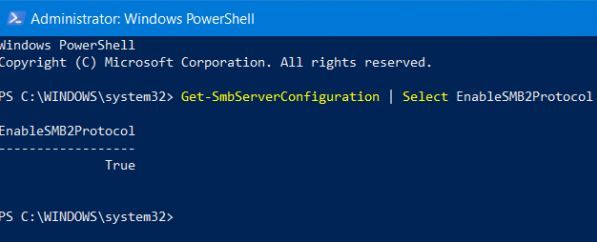
اگر مقدار بازگشتی، True بود، نشان از فعال بودن و اگر Flase بود، غیرفعال است.

How to check SMB version on Windows
چنانچه از ویندوز 7 استفاده می کنید، بنا به دلایل زیر نباید که SMB v2 را غیرفعال کنید:درخواست های ترکیبی: اجازه می دهد تا چندین درخواست SMB 2 requests، مانند یک درخواست شبکه ای واحد ارسال شود.
Read و Write های بزرگ: استفاده بهتر در شبکه های سریعتر
Cache کردن Properties فایل ها و فولدرها: کلاینتها، کپی های لوکال از فایل ها و فولدرها را نگه می دارند.
بکارگیری مداوم و بادوام: امکان برقراری Connection مجدد در صورتی که ارتباط Disconnect شده باشد.
بهبود message signing: الگوریتم Hashing، HMAC SHA-256 جایگزین MD5 شده است.
پشتبانی از symbolic links
بهبود مقیاس پذیری برای اشتراک گذاری فایل: تعداد کاربران، shares و فایل های باز در هر سرور به میزان قابل توجهی افزایش یافته است.
مدل Client oplock leasing: داده های محدود بین کلاینت و سرور انتقال داده می شود، بهبود performance در شبکه هایی که latency در آنها بسیار بالاست، افزایش مقیاس پذیری SMB Server
پشتیبانی از MTU بزرگ: برای پشتیبانی از 10GB Ethernet
بهبود بهره وری انرژی: در سروری که در وضعیت Sleep است، کلاینت ها می توانند فایل های باز روی آن داشته باشند.
حتی اگر ویندوز 10 و 8.1 هم داشته باشید، نباید SMB v3 یا SMB v2 را غیرفعال کنید، چون علاوه بر مشکلات فوق، مشکلات زیر هم گریبان گیر شما خواهند شد:
Transparent Failover : کلاینت ها بدون وقفه در طول maintenance یا failover، به node ها Reconnect می شوند.
Scale Out : دسترسی همزمان به داده های share شده در تمام cluster node
Multichannel : aggregat کردن پهنای باند شبکه و fault tolerance در ورتی که چندین مسیر بین کلاینت و سرور وجود داشته باشد.
SMB Direct : RDMA را برای پشتیبانی شبکه اضافه می کند تا performance افزایش یابد و latency کاهش یابد و همچنین مصرف پردازنده کاهش یابد.
Encryption : فراهم کننده رمز نگاری end-to-end، و محافظت در برابر شنود آنهم در شبکه هایی که غیرقابل اطمینان هستند.
Directory Leasing : بهبود زمان پاسخ گویی App ها در شعبات دفاتر با استفاده از caching
Performance Optimizations : بهینه سازی برای read/write I/O های کوچک رندوم
اما بپردازیم به اینکه چه ورژنی از SMB روی سیستم نصب شده است:
با استفاده از روش های زیر، خواهید دید که در سیستم تان چه ورژنی از SMB نصب شده است:
با استفاده از CMDlet زیر در پاورشل، می توانید از ورژن نصب و فعال در سیستم ویندوز 8 و 10خود مطلع شوید. پس Powershell را بصورت Run As Administrator اجرا کرده و دستور زیر را وارد و Enter کنید:
برای SMB v1 در ویندوز 8 و 10 :
Get-WindowsOptionalFeature –Online –FeatureName SMB1Protocol
برای SMB v2 در ویندوز 8 و 10 :
Get-SmbServerConfiguration | Select EnableSMB2Protocol
برای SMB v1 در ویندوز 7 :
Get-Item HKLM:\SYSTEM\CurrentControlSet\Services\LanmanServer\Parameters | ForEach-Object {Get-ItemProperty $_.pspath}
برای SMB v2 در ویندوز 7 :
Get-ItemProperty HKLM:\SYSTEM\CurrentControlSet\Services\LanmanServer\Parameters | ForEach-Object {Get-ItemProperty $_.pspath}
اگر مقدار بازگشتی، True بود، نشان از فعال بودن و اگر Flase بود، غیرفعال است.





نمایش دیدگاه ها (0 دیدگاه)
دیدگاه خود را ثبت کنید: